作為一個使用Linux作業系統的用戶,你是否遇到了需要截圖並編輯的情況?雖然Linux自帶了基本的截圖工具,但如果需要更豐富的功能就需要使用第三方工具。今天,我們將介紹一款功能強大且免費的截圖工具——Ksnip,它不僅可以滿足你的基本截圖需求,還提供了多種編輯選項和快捷鍵設置,讓你輕鬆高效地完成截圖任務。
ksnip 讓你能輕鬆地在 Linux 中建立和標記截圖。我最近從 MacOS 切換到了 Elementary OS,這是一個專注於易用性和隱私性的 Linux 發行版。作為使用者體驗設計師和自由軟體支持者,我會經常截圖並進行註釋。在嘗試了幾種不同的工具之後,到目前為止,我最喜歡的工具是 Ksnip,它是 GPLv2 許可下的一種開源工具。
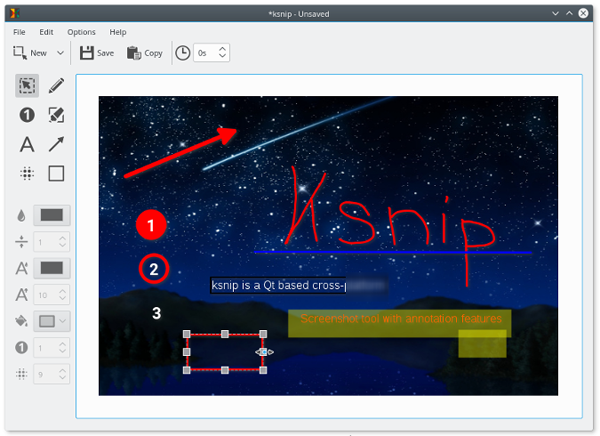
安裝
#使用你首選的套件管理器安裝 Ksnip。我透過 Apt 安裝了它:
sudo apt-get install ksnip
配置
Ksnip 有許多設定選項,包括:
儲存截圖的地方
預設截圖的檔名
影像擷取器行為
遊標顏色和寬度
文字字體
你也可以將其與你的 Imgur 帳戶整合。 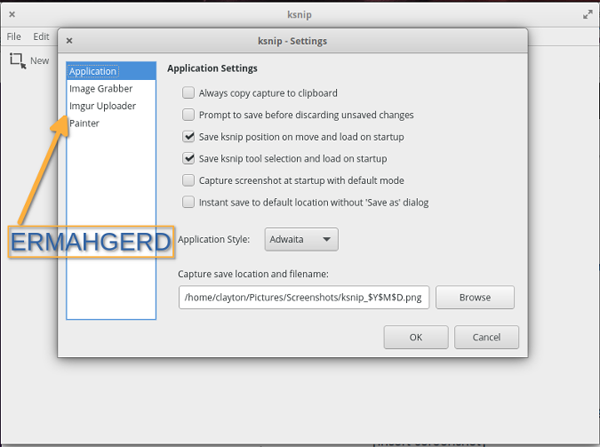
#用法
Ksnip 提供了大量的功能。我最喜歡的 Ksnip 部分是它擁有我需要的所有註釋工具(還有一個我沒想到的工具!)。
你可以使用以下註解:
鋼筆
記號筆
矩形
橢圓
文字
你也可以模糊區域來移除敏感資訊。還有使用我最喜歡的新工具:用於在介面上表示步驟的帶數字的點。
關於作者
我非常喜歡 Ksnip,因此我聯繫了作者 Damir Porobic 來了解有關該專案的更多資訊。
當我問到是什麼啟發了他寫 Ksnip 時,他說:
「幾年前我從Windows 切換到Linux,卻沒有了在Windows 中常用的Windows Snipping Tool。當時的所有其他截圖工具要么很大(很多按鈕和復雜功能),要么缺少諸如註釋等關鍵功能,所以我決定寫一個簡單的Windows Snipping Tool 克隆版,但是隨著時間的流逝,它開始有越來越多的功能。「
這正是我在評估截圖工具時發現的。他花時間建立解決方案並免費分享給他人使用,這真是太好了。
至於 Ksnip 的未來,Damir 希望添加全域快捷方式(至少對於 Windows 是這樣)和用於新截圖的選項卡,並允許該應用程式在背景運行。 GitHub 上的功能請求清單也越來越多。
幫助的方式
#Damir 最需要的是幫助開發 Ksnip。他和他的妻子很快就會有孩子了,所以他將沒有太多的時間放在這個項目上。不過,他可以檢查和接受拉取請求。
此外,此項目還可透過 Snap 、Flatpak 以及 MacOS 安裝套件、Windows 安裝套件等其他安裝方式安裝。如果你想提供協助,請查看 Ksnip 的 README 的 Contribution 部分。
使用Ksnip,我們可以輕鬆地完成截圖、塗鴉、標記、放大等操作,同時支援多種格式的輸出,讓我們的截圖更加方便、靈活。總之,Ksnip是一款非常實用的截圖工具,無論你是一般使用者或程式設計師,都可以將它當作你的必備工具之一。如果你想提高截圖效率,那麼不妨試試這款優秀的工具吧!
以上是快速截圖必備工具,Linux上使用Ksnip的詳細內容。更多資訊請關注PHP中文網其他相關文章!




